| ■ 新規設定 |
WS_FTP Proを起動します。
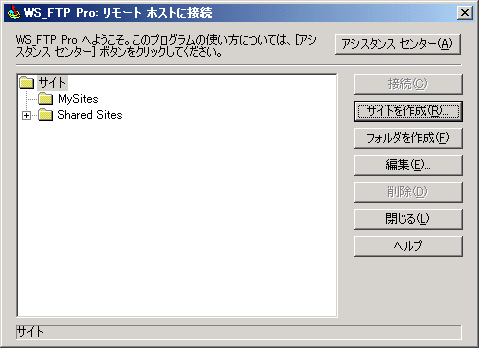
「サイトを作成」をクリックしてください。 |
 |
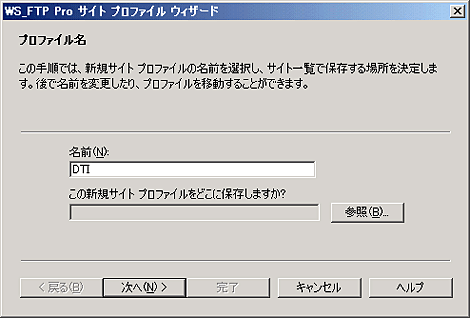
名前:DTI
「次へ」をクリックしてください。 |
 |
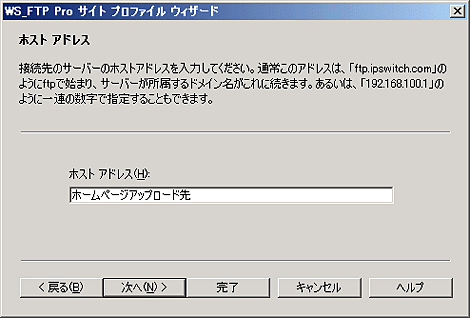
ホストアドレス:ホームページアップロード先
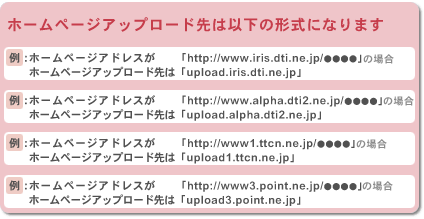
「次へ」をクリックしてください。 |
 |
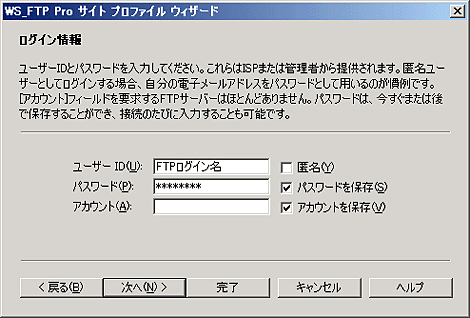
ユーザーID:FTPログイン名
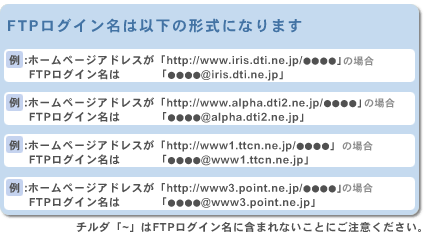
パスワード:FTPパスワード
「次へ」をクリックしてください。 |
 |
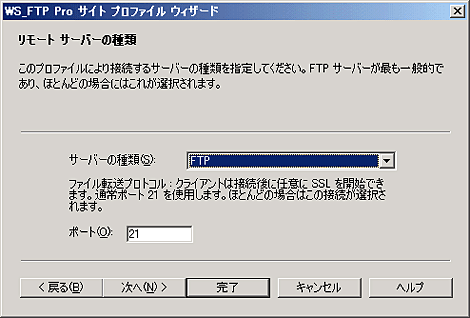
サーバーの種類:FTP
ポート:21
「次へ」をクリックしてください。 |
 |
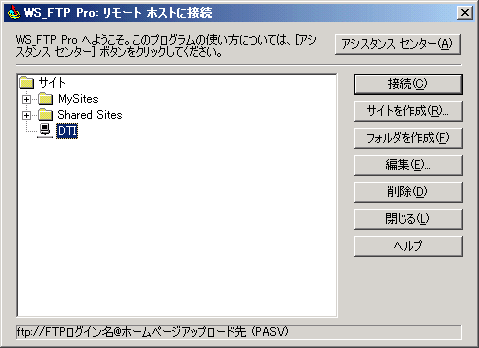
作成されたDTI用の設定を選択して「編集」をクリックしてください。 |
 |
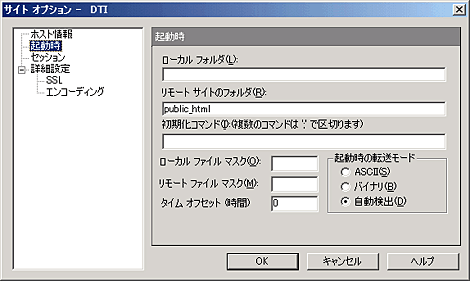
左のメニューから「起動時」を選択してください。
リモートサイトのフォルダ:public_html
「OK」をクリックして画面を閉じます。新規設定は以上です。 |